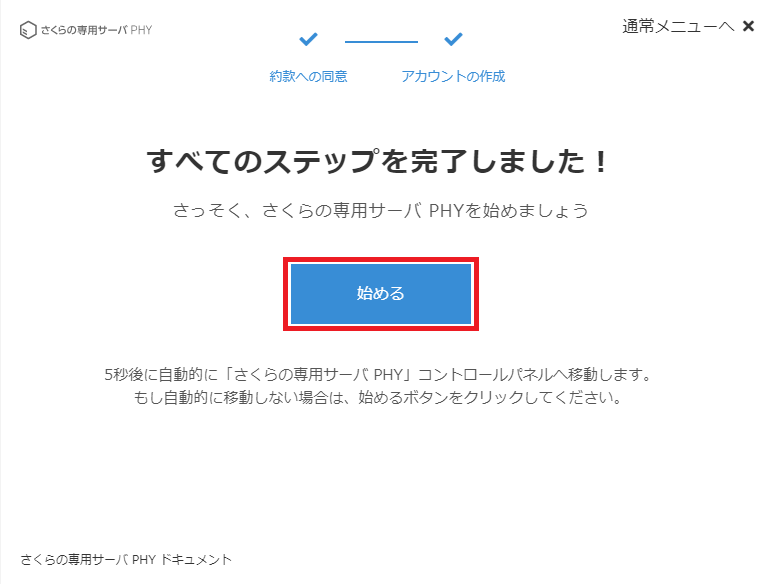プロジェクト管理¶
「さくらの専用サーバPHY」では従来の専用サーバサービスと異なり、新たなサーバのお申し込みや解約、OSをインストールして動作させるまでの操作などを全てウェブブラウザ上のコントロールパネルで行います。
ここでは操作用のコントロールパネルを利用するにあたり、必要となるプロジェクトの登録手順について記載しています。
会員IDとプロジェクトについて¶
さくらインターネットのサービスを利用するにあたり、会員の氏名や住所などの属性や支払先の管理用として、さくらインターネットの「会員ID」を使用しています。お持ちでない場合は 会員登録 を行い、会員IDを取得してください。
プロジェクトは、弊社が提供するサービスのひとつである「さくらのクラウド」やSaaS系サービスの利用に必要となります。「さくらの専用サーバPHY」においてもこれを利用しています。会員IDの取得後、プロジェクト登録手順を参照し、発行します。
プロジェクトの登録手順¶
Note
「さくらのクラウド」を利用中、または過去に利用したことがあるなどで、プロジェクトをお持ちの場合は改めて登録いただく必要はありません。
さくらの専用サーバPHYをまだ利用していない会員IDでコントロールパネルにログインすると以下の画面が表示されます。プロジェクトを作成するため、画面の内容を確認後「始める」をクリックしてください。
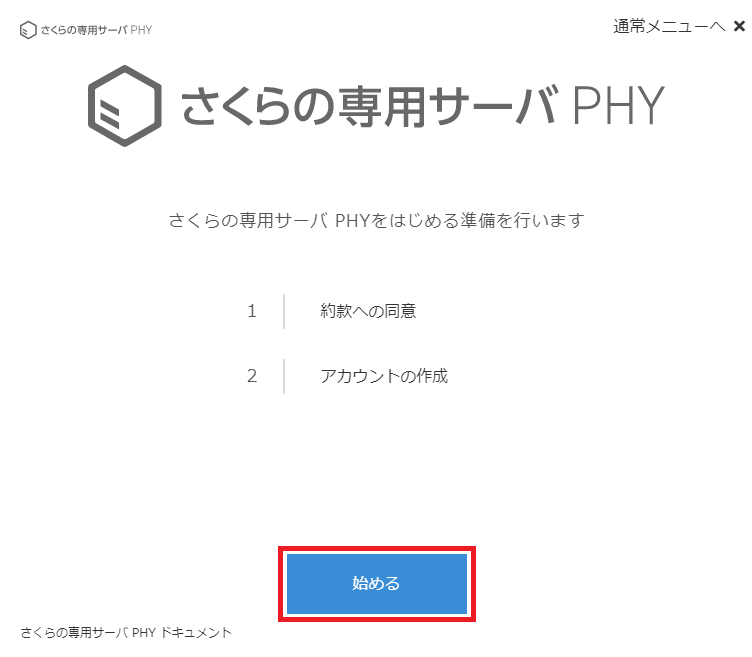
各約款/個人情報取り扱いに関するポリシーを確認し、同意する場合は各項目のチェックを有効にして「次へ」をクリックします。
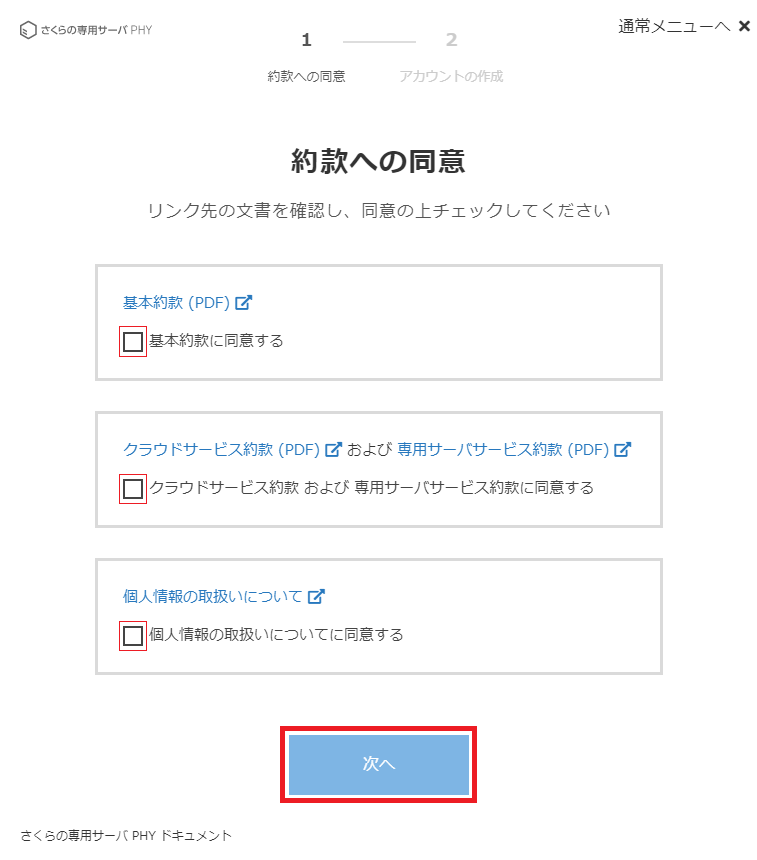
プロジェクトに任意の名前を入力し、「作成」をクリックします。
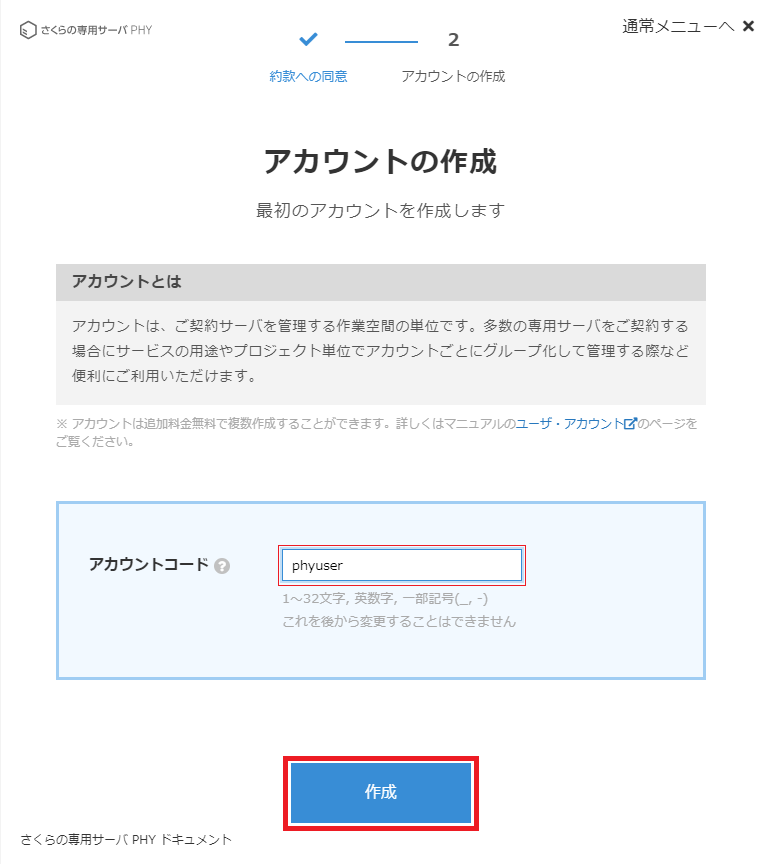
Note
「さくらのクラウド」ではひとつの会員IDに対して複数のユーザ・プロジェクトを設定することで、異なる環境ごとに操作画面を作成したり複数のユーザで管理することができます。詳しくは こちら のマニュアルを確認してください。
プロジェクトの作成完了後、「次へ」をクリックします。
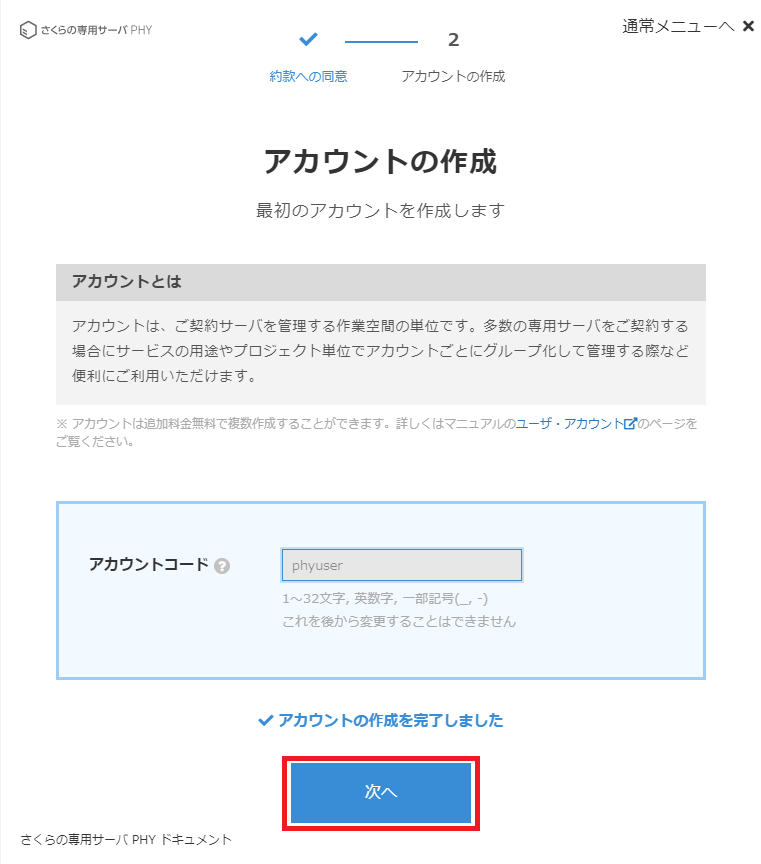
全ての手順が完了するとPHYの利用が可能となります。「始める」をクリックするとコントロールパネル画面へ移動します。